0xc00d36c4 को ठीक करने के 5 अंतिम समाधान जिन्हें आपको नहीं भूलना चाहिए
आपके डिवाइस पर प्लेबैक समस्याओं का सामना करना एक निराशाजनक अनुभव हो सकता है। यह विशेष रूप से सच है जब 0xc00d36c4 जैसे भ्रमित करने वाले त्रुटि कोड का सामना करना पड़ता है। यह त्रुटि आमतौर पर विंडोज़ सिस्टम पर मीडिया प्लेबैक से जुड़ी होती है। इस प्रकार, आपके देखने या सुनने के अनुभव को बाधित करता है। हालाँकि, डरो मत क्योंकि हम इस त्रुटि के कारणों की गहराई से जाँच कर रहे हैं। साथ ही, हम आपको 'ठीक करने के लिए एक व्यापक मार्गदर्शिका' प्रदान करते हैं।यह फ़ाइल चलाने योग्य नहीं है 0xc00d36c4.' बिना किसी देरी के, चलिए शुरू करते हैं।
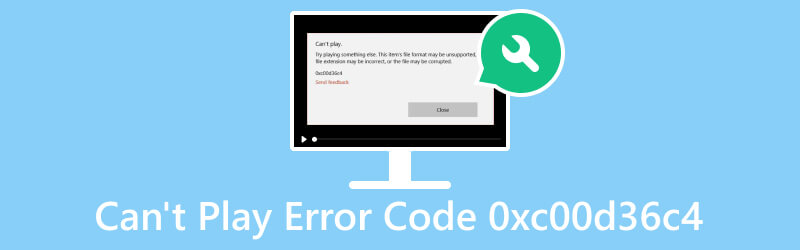
पृष्ठ सामग्री
भाग 1. त्रुटि कोड 0xc00d36c4 क्यों उत्पन्न हुआ
कारण 1. दूषित मीडिया फ़ाइलें
0xc00d36c4 त्रुटि का एक सामान्य कारण दूषित मीडिया फ़ाइलें हैं। यदि आप जिस सामग्री को चलाने का प्रयास कर रहे हैं वह क्षतिग्रस्त या टूटी हुई है, तो यह इस प्लेबैक त्रुटि को ट्रिगर कर सकती है।
कारण 2. मीडिया प्लेयर के लिए असमर्थित मीडिया फ़ाइल स्वरूप
ऐसा तब होता है जब मीडिया प्लेयर में आवश्यक कोडेक्स का अभाव होता है। या यह विशिष्ट फ़ाइल स्वरूप को पहचानने में विफल रहता है। इस प्रकार, यह उचित डिकोडिंग और प्लेबैक को रोकता है।
कारण 3. पुराने/गलत कोडेक्स
पुराने या अनुपलब्ध कोडेक्स संगतता समस्याओं का कारण बन सकते हैं। चूँकि यह सिस्टम को विशिष्ट मीडिया प्रारूपों को डिकोड करने और चलाने से रोकता है।
कारण 4. पुरानी खिड़कियाँ
कुछ मामलों में, आवश्यक विंडोज़ अपडेट की कमी के कारण संगतता संबंधी समस्याएँ हो सकती हैं। इसलिए, इससे डिकोडिंग और प्लेबैक में भी समस्याएं आ सकती हैं।
कारण 5. ड्राइवर समस्याएँ:
पुराने या असंगत ग्राफ़िक्स और ऑडियो ड्राइवर 0xc00d36c4 त्रुटि में योगदान कर सकते हैं। परिणामस्वरूप, मल्टीमीडिया प्लेबैक के दौरान आपको खराबी का अनुभव हो सकता है।
भाग 2. त्रुटि कोड 0xc00d36c4 को कैसे ठीक करें
विंडोज़ 10 या अन्य विंडोज़ संस्करणों पर 0xc00d36c4 को ठीक करने के लिए, हमने प्रभावी समाधान सूचीबद्ध किए हैं जिन्हें आप नीचे आज़मा सकते हैं:
समाधान 1. वीडियो सुधारने के लिए विडमोर वीडियो फिक्स का उपयोग करें
यदि आपको लगता है कि आप जिस मीडिया फ़ाइल को देखने का प्रयास कर रहे हैं वह दूषित है, तो घबराएं नहीं। ऑनलाइन उपलब्ध ढेरों टूल के साथ, हम आपको इसका उपयोग करने की पुरजोर अनुशंसा करते हैं विडमोर वीडियो फिक्स. जब वीडियो समस्याओं को ठीक करने की बात आती है तो यह एक बहुमुखी और भरोसेमंद सॉफ्टवेयर है। इसका उपयोग करके, आप खराब, क्षतिग्रस्त, अपठनीय, ख़राब और अन्य वीडियो की मरम्मत कर सकते हैं। साथ ही, अच्छी बात यह है कि यह टूल वीडियो की मरम्मत कर सकता है, चाहे वे कितने भी क्षतिग्रस्त क्यों न हों। इसलिए आपको अपना संपादन, रूपांतरण, स्थानांतरण इत्यादि पूरा करने की अनुमति मिलती है। इसके अलावा, यह टूल स्मार्टफोन, कैमकोर्डर आदि पर रिकॉर्ड किए गए और हार्ड ड्राइव, यूएसबी आदि पर संग्रहीत वीडियो को भी सुधार सकता है। अंततः, प्रोग्राम आपकी वीडियो फ़ाइलों की मरम्मत में उच्च सफलता दर की गारंटी देता है। तो, यहां बताया गया है कि 0xc00d36c4 भ्रष्ट फ़ाइल को ठीक करने के लिए इसका उपयोग कैसे किया जाए।
चरण 1। प्राप्त करें विडमोर वीडियो फिक्स क्लिक करके मुफ्त डाउनलोड बटन नीचे दिया गया है। ऑन-स्क्रीन गाइड का उपयोग करके, प्रोग्राम इंस्टॉल करें और कुछ सेकंड प्रतीक्षा करें। फिर, यह अपने आप लॉन्च हो जाएगा.
चरण 2। आगे, आपको दो मिलेंगे प्लस सॉफ़्टवेयर इंटरफ़ेस पर बटन। दूषित फ़ाइल को बाएँ फलक पर अपलोड करें। फिर, एक नमूना फ़ाइल जोड़ें जिसे टूल आपकी वीडियो फ़ाइल को सुधारने के लिए संदर्भ के रूप में उपयोग करेगा। अब, क्लिक करें मरम्मत विकल्प।
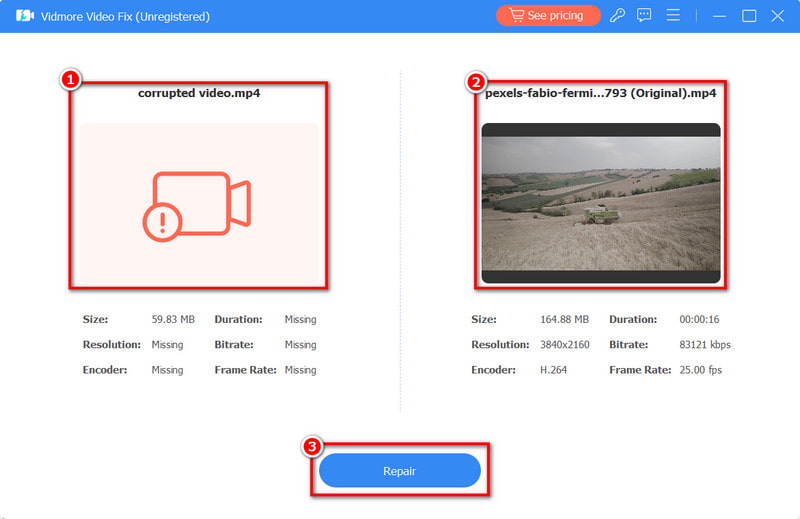
चरण 3। प्रक्रिया पूरी होने तक प्रतीक्षा करें. उसके बाद, आपको अगली विंडो पर निर्देशित किया जाएगा। फिर आप क्लिक कर सकते हैं सहेजें मरम्मत किए गए वीडियो को अपने डिवाइस में सहेजने के लिए बटन।
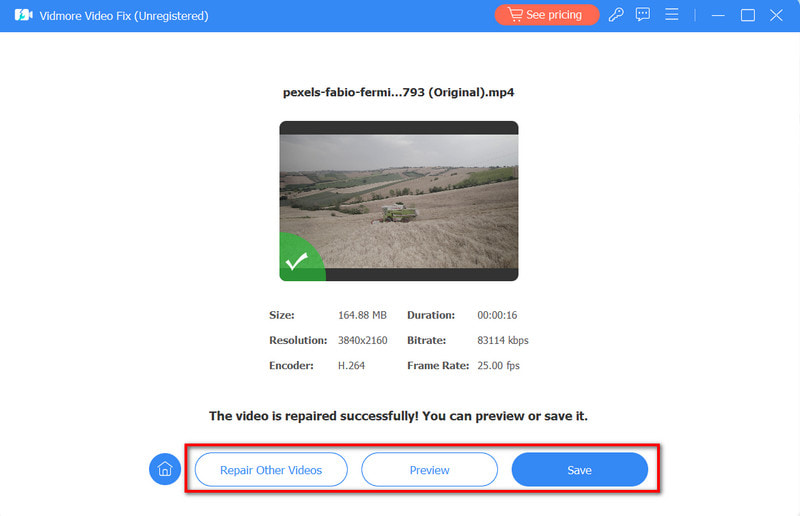
समाधान 2. विडमोर प्लेयर
अब, यदि आपका मीडिया प्लेयर उस वीडियो को सपोर्ट नहीं करता है जिसे आप देखना चाहते हैं, तो प्लेयर को बदल दें। यदि आपको इसकी आवश्यकता है, तो कहीं और मत देखो। विडमोर प्लेयर एक उपकरण है जिस पर आप अपने वीडियो चलाने के लिए भरोसा कर सकते हैं। वास्तव में, इसका उपयोग करके आप अपनी इच्छानुसार कोई भी वीडियो देख सकते हैं। यह MP4, MOV, MKV, MPEG इत्यादि जैसे कई वीडियो प्रारूपों का समर्थन करता है। और तो और, यह डीवीडी, ब्लू-रे और आईएसओ फ़ाइलें भी चला सकता है। इसके अलावा, यह उपयोग में आसान उपकरण है जिसे हर प्रकार का उपयोगकर्ता आसानी से उपयोग करना सीख सकता है। यह जानने के लिए कि यह टूल आपकी वीडियो फ़ाइलों के लिए कैसे काम करता है, यहां बताया गया है:
चरण 1। डाउनलोडिंग से शुरुआत करें विडमोर प्लेयर आपके Mac या Windows कंप्यूटर पर. इसे इंस्टॉल करें और प्रक्रिया पूरी होने तक प्रतीक्षा करें। इसके बाद यह अपने आप खुल जाएगा.
चरण 2। अब जब आप टूल के मुख्य इंटरफ़ेस तक पहुंच गए हैं, तो क्लिक करें खुली फाइल बटन। फिर, वह फ़ाइल चुनें जिसकी आपको आवश्यकता है या जिसे आप चलाना चाहते हैं।
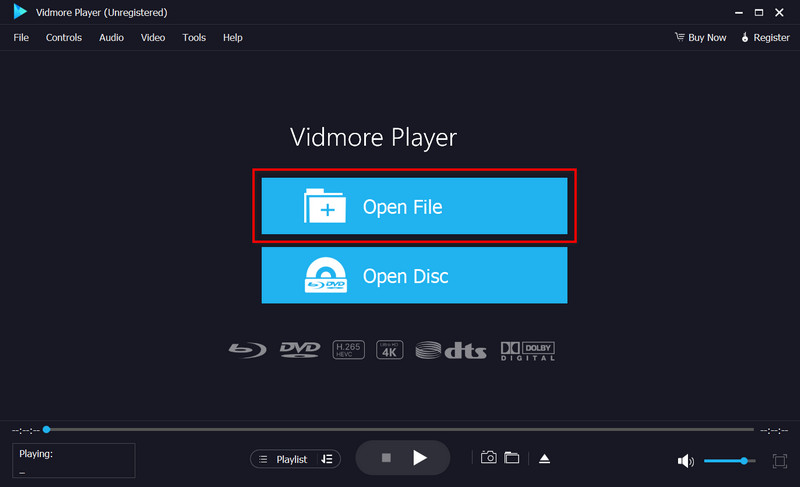
चरण 3। अंतिम लेकिन महत्वपूर्ण बात, अपने देखने के अनुभव को निजीकृत करने के लिए प्लेबैक नियंत्रणों का उपयोग करें। साथ ही, आप इसका उपयोग कर सकते हैं स्नैपशॉट अपने पसंदीदा क्षणों के स्क्रीनशॉट लेने के लिए बटन।
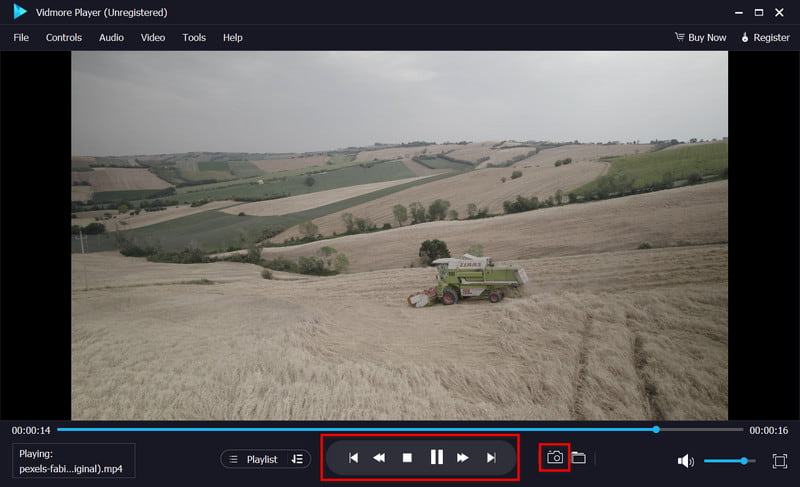
समाधान 3. गुम कोडेक्स को अद्यतन या पुनः स्थापित करें
यदि आपके केस में कोडेक्स गायब हैं या पुराने हो गए हैं, तो आप इस समस्या को भी ठीक कर सकते हैं। 0xc00d36c4 को ठीक करने का प्रयास करने का दूसरा तरीका, सुनिश्चित करें कि आपके पास नवीनतम ऑडियो और वीडियो कोडेक्स हैं। या संगतता समस्याओं को हल करने के लिए उन्हें पुनः स्थापित करने पर विचार करें।
ऐसा करने के लिए, प्लेयर के टूल टैब पर जाएं। अब, के अंतर्गत विकल्प खोजें खिलाड़ी अनुभाग। इसके बाद, लेबल वाला चेकबॉक्स देखें स्वचालित रूप से कोडेक्स डाउनलोड करें > ठीक है. उसके बाद, यदि कोडेक्स स्थापित करने के लिए कहा जाए, तो क्लिक करके ऐसा करें इंस्टॉल.
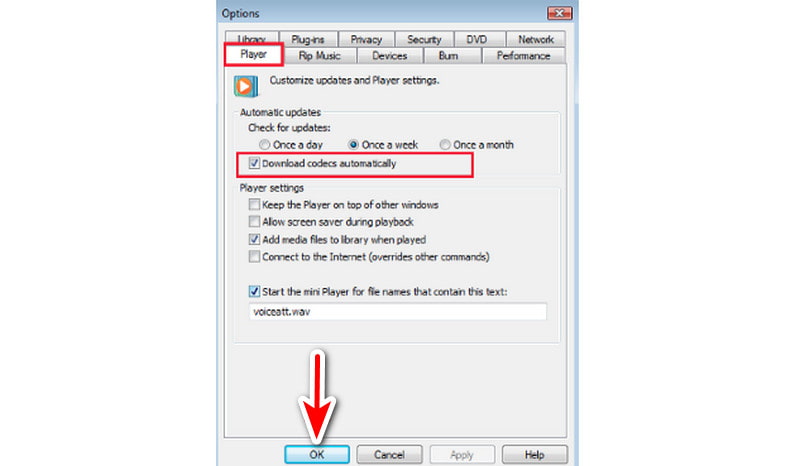
समाधान 4. विंडोज़ अपडेट करें
जैसा कि उल्लेख किया गया है, यह संभव है कि आप जिस वर्तमान विंडोज़ का उपयोग कर रहे हैं उसके परिणामस्वरूप संगतता समस्याएं हो सकती हैं। यदि ऐसा है, तो नवीनतम अद्यतन स्थापित करके सुनिश्चित करें कि विंडोज़ अद्यतित है।
अपडेट इंस्टॉल करने के लिए क्लिक करें शुरू और ढूंढें समायोजन. अब, चुनें अद्यतन एवं सुरक्षा और क्लिक करें विंडोज़ अपडेट. बाद में, क्लिक करें अद्यतन के लिए जाँच बटन। फिर, देखें कि क्या अपडेट उपलब्ध हैं और उन्हें इंस्टॉल करें।
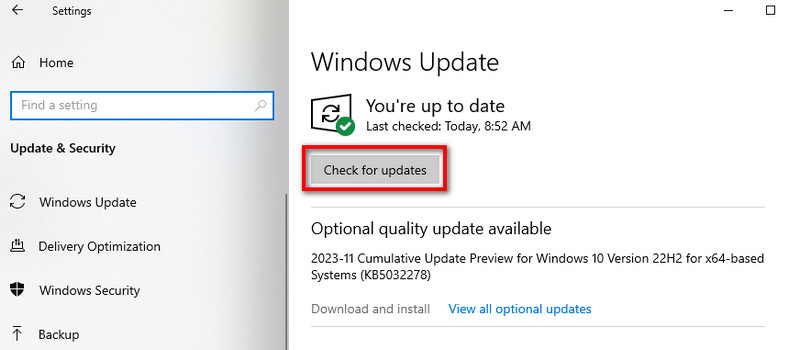
समाधान 5. ऑडियो ड्राइवर अपडेट करें
अपने ऑडियो ड्राइवरों को अद्यतन रखना भी महत्वपूर्ण है। इस तरह, आप यह सुनिश्चित कर सकते हैं कि वे मीडिया फ़ाइलों को ठीक से डिकोड और चला सकते हैं। यदि त्रुटि आपके ऑडियो ड्राइवरों के कारण होती है, तो बस इसे अपडेट करें।
अब, ऐसा करने के लिए, पर राइट-क्लिक करें शुरू बटन और चयन करें डिवाइस मैनेजर. खोजें और उसका विस्तार करें ध्वनि, वीडियो, और खेल नियंत्रक अनुभाग। फिर, अपने ऑडियो डिवाइस पर राइट-क्लिक करें। अंत में, चुनें ड्राइवर अपडेट करें.
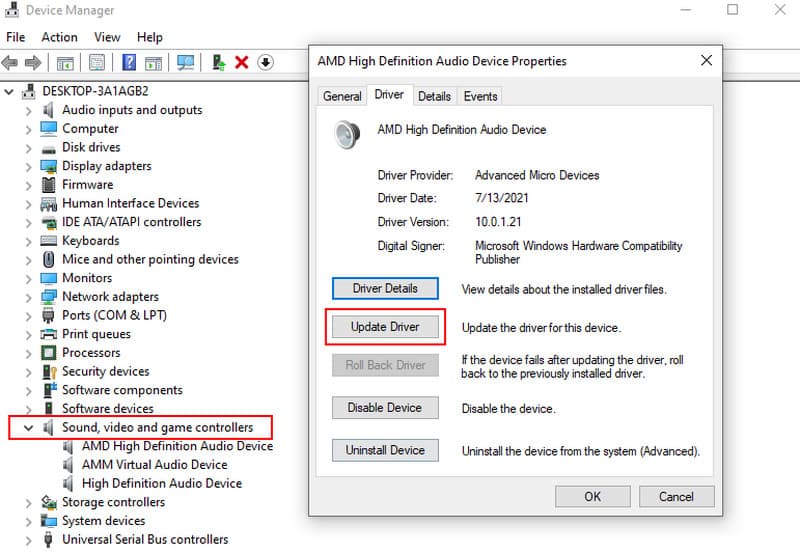
भाग 3. त्रुटि कोड 0xc00d36c4 नहीं चला पाने के बारे में अक्सर पूछे जाने वाले प्रश्न
मैं 0xc00d36c4 MP3 कैसे ठीक करूं?
इस समस्या को ठीक करने के लिए आप कई उपाय अपना सकते हैं। आप ऑडियो ड्राइवरों को अद्यतन या पुनः स्थापित करने का प्रयास कर सकते हैं। इसके अलावा, उचित कोडेक इंस्टॉलेशन सुनिश्चित करें और दूषित एमपी3 फ़ाइलों की जांच करें। साथ ही, एक विश्वसनीय मीडिया प्लेयर का उपयोग करने पर विचार करें। अंत में, आप अनुकूलता के लिए एमपी3 प्रारूप में कनवर्ट कर सकते हैं।
मेरी फ़ाइल चलाने योग्य क्यों नहीं है?
फ़ाइल दूषित हो सकती है, और असंगत कोडेक्स गायब हो सकते हैं। ऑडियो ड्राइवरों के साथ भी समस्याएँ हो सकती हैं। और इसलिए फ़ाइल की अखंडता की जाँच करें। फिर, सुनिश्चित करें कि आवश्यक कोडेक्स स्थापित हैं। अंत में, समस्या को हल करने के लिए ऑडियो ड्राइवरों को अपडेट करें।
कुछ MP3 फ़ाइलें क्यों नहीं चल रही हैं?
वास्तव में ऐसे कई कारण हैं जिनकी वजह से कुछ MP3 फ़ाइलें नहीं चल रही हैं। संभावित कारणों में दूषित फ़ाइलें, असंगत कोडेक्स, या मीडिया प्लेयर के साथ समस्याएं शामिल हैं।
निष्कर्ष
अंत में, इन्हें ठीक करने के ये निम्नलिखित तरीके हैं 0xc00d36c4 नहीं चला सकता. इसका अनुभव करना पहली बार में कठिन हो सकता है। फिर भी, ऊपर दिए गए समस्या निवारण चरणों का पालन करके, आप समस्या को कुशलतापूर्वक ठीक कर सकते हैं। अब, यदि आप अपनी वीडियो फ़ाइल में किसी भ्रष्टाचार का सामना करते हैं, तो इसका उपयोग करने का प्रयास करें विडमोर वीडियो फिक्स इसे सुधारने के लिए. यह एक भरोसेमंद उपकरण है जो वीडियो त्रुटियों को ठीक करने में उच्च सफलता दर प्रदान करता है। फिर भी, यदि आप अपने वीडियो प्लेयर से जूझ रहे हैं, तो इसका एक समाधान भी है। और वह माध्यम से है विडमोर प्लेयर. इसके साथ, आपके पास जो भी वीडियो हैं और वे किसी भी प्रारूप में हैं, टूल आपके लिए इसे चला सकता है।


